MySQL Server è lo strumento più popolare utilizzato per i database relazionali. Ospita più database utilizzando un unico server in cui consente a più utenti di accedere a questi database individualmente. Al momento, quando scriviamo questo articolo MySQL Server 8.0 è disponibile per l'installazione. Questa versione ha introdotto alcune nuove funzionalità che non sono compatibili con alcune applicazioni. Quindi, per prima cosa, leggi la documentazione dell'applicazione prima di distribuirla sul server CentOS 8.
In questo articolo spiegheremo come installare MySQL su CentOS 8 utilizzando il terminale. Ti mostreremo anche come iniziare a usare MySQL 8.
Installazione di MySQL su CentOS 8
Per installare il server MySQL sul tuo sistema, devi eseguire i seguenti passaggi:
Passaggio 1. Accedi come utente root sul tuo sistema. Quindi, puoi installare alcuni pacchetti necessariamente richiesti su CentOS 8.
Passaggio 2. Apri il terminale premendo "Ctrl + Alt + t". Oppure puoi anche avviare l'applicazione terminale dall'utilità di avvio dell'applicazione come segue:
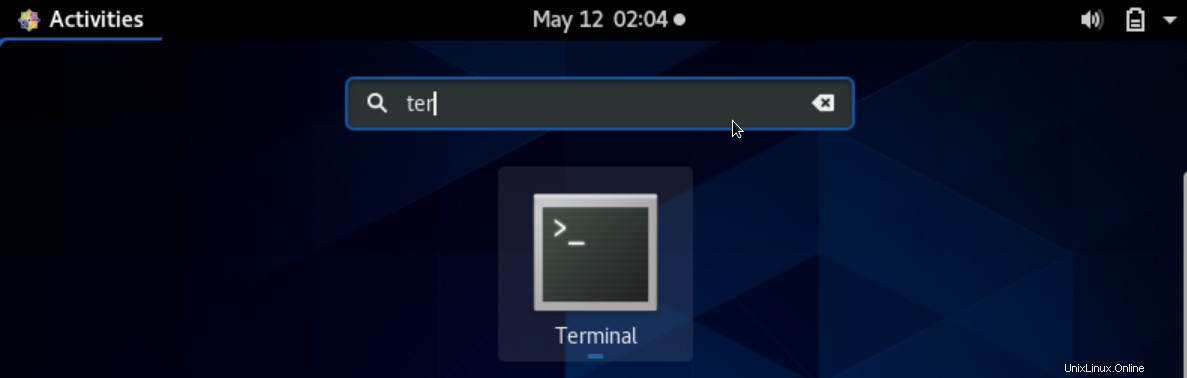
Passaggio 3. Ora installerai il server MySQL 8 sul tuo sistema usando il gestore di pacchetti Yum. Digita il seguente comando sul terminale:
$ sudo dnf install @mysql
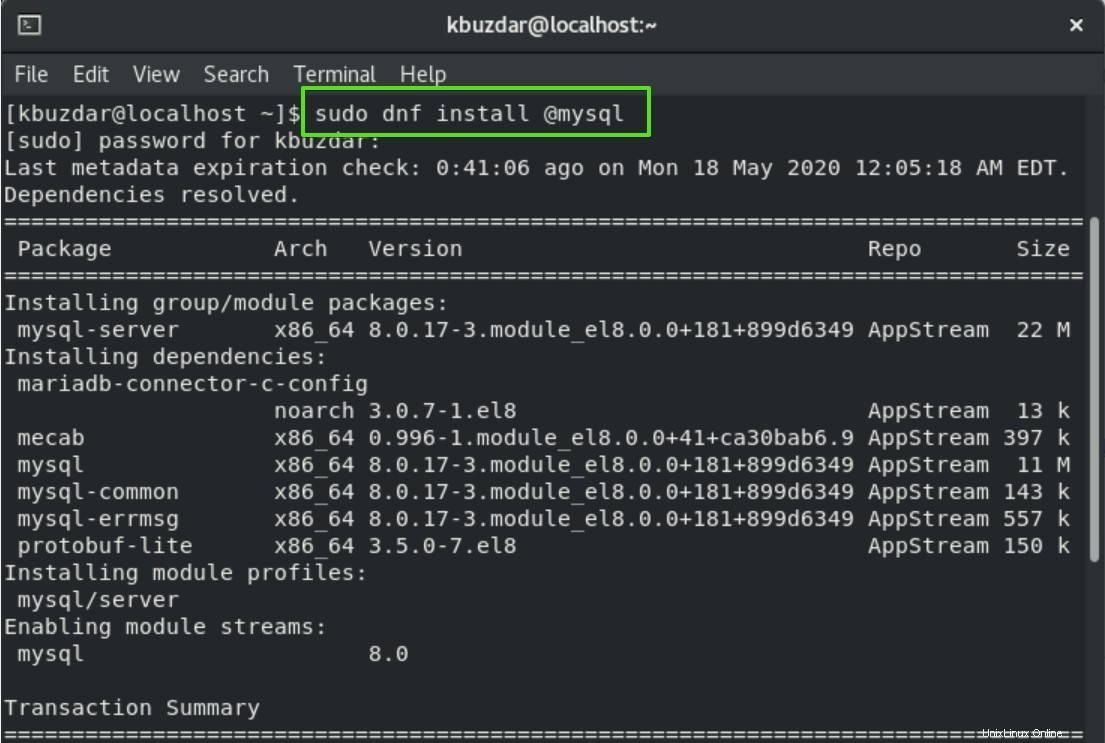
Premi "y" per scaricare e installare le dipendenze MySQL. Utilizzando il modulo @mysql, tutte le dipendenze e MySQL verranno installate automaticamente sul sistema.
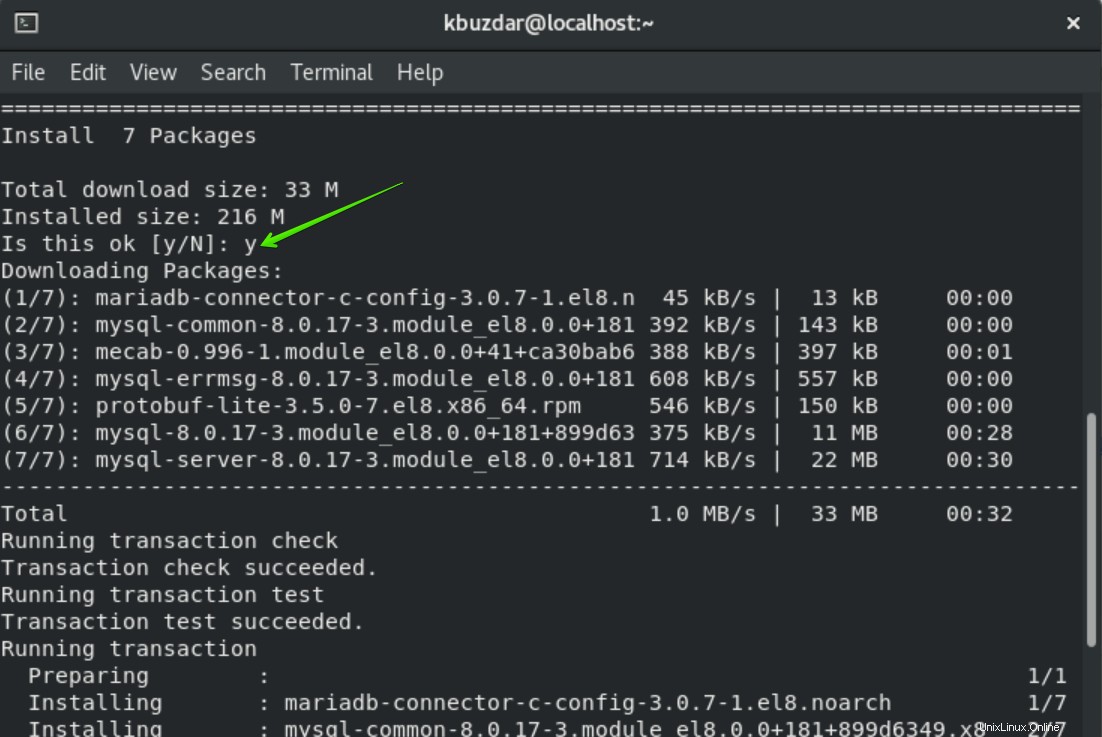
Dopo un po', sul terminale verrà visualizzato un messaggio "completato". Significa che MySQL è stato installato correttamente sul tuo sistema.
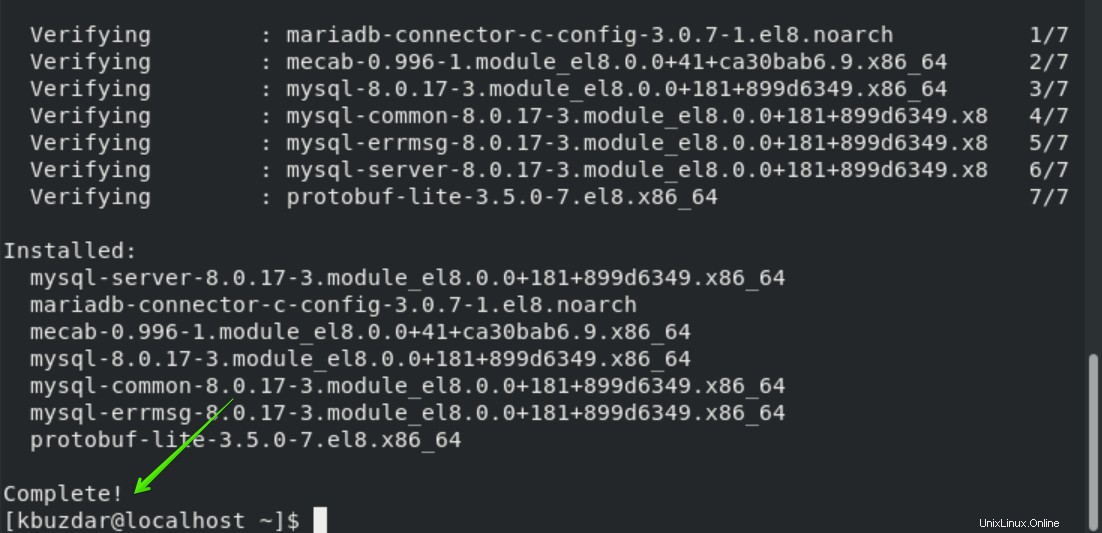
Passaggio 4. Una volta completata l'installazione di MySQL Server 8, è il momento di avviare e abilitare il servizio di MySQL utilizzando il seguente comando:
$ sudo systemctl enable --now mysqld

Passaggio 5. Si consiglia di controllare lo stato di esecuzione del servizio MySQL prima di iniziare come segue:
$ sudo systemctl status mysqld
Puoi vedere nei seguenti screenshot che i servizi di MySQL sono in esecuzione sul mio sistema.
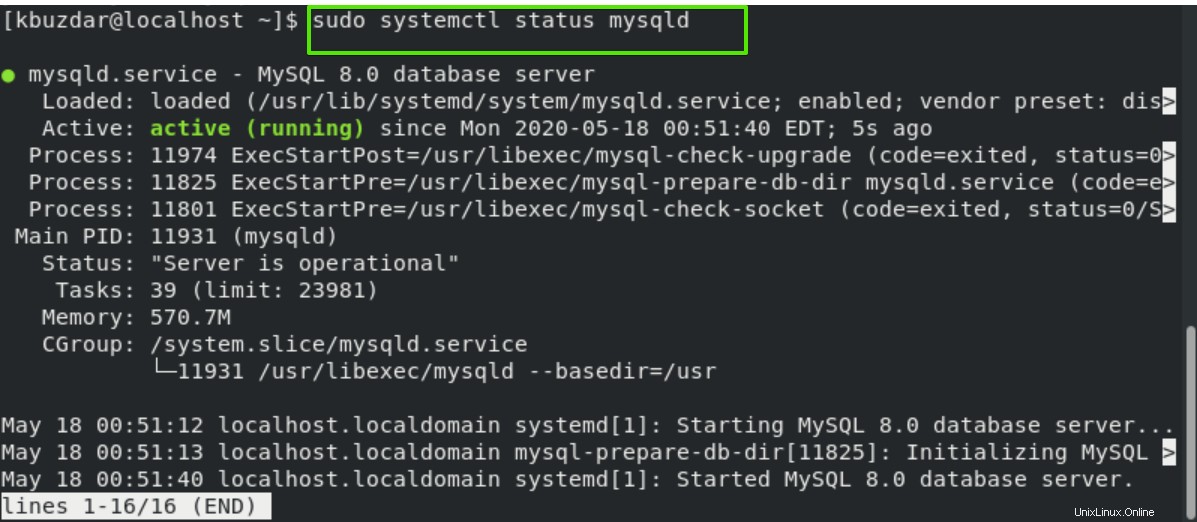
Passaggio 6. Per impostare la password di root sicura per il server MySQL, esegui il seguente script:
$ sudo mysql_secure_installation
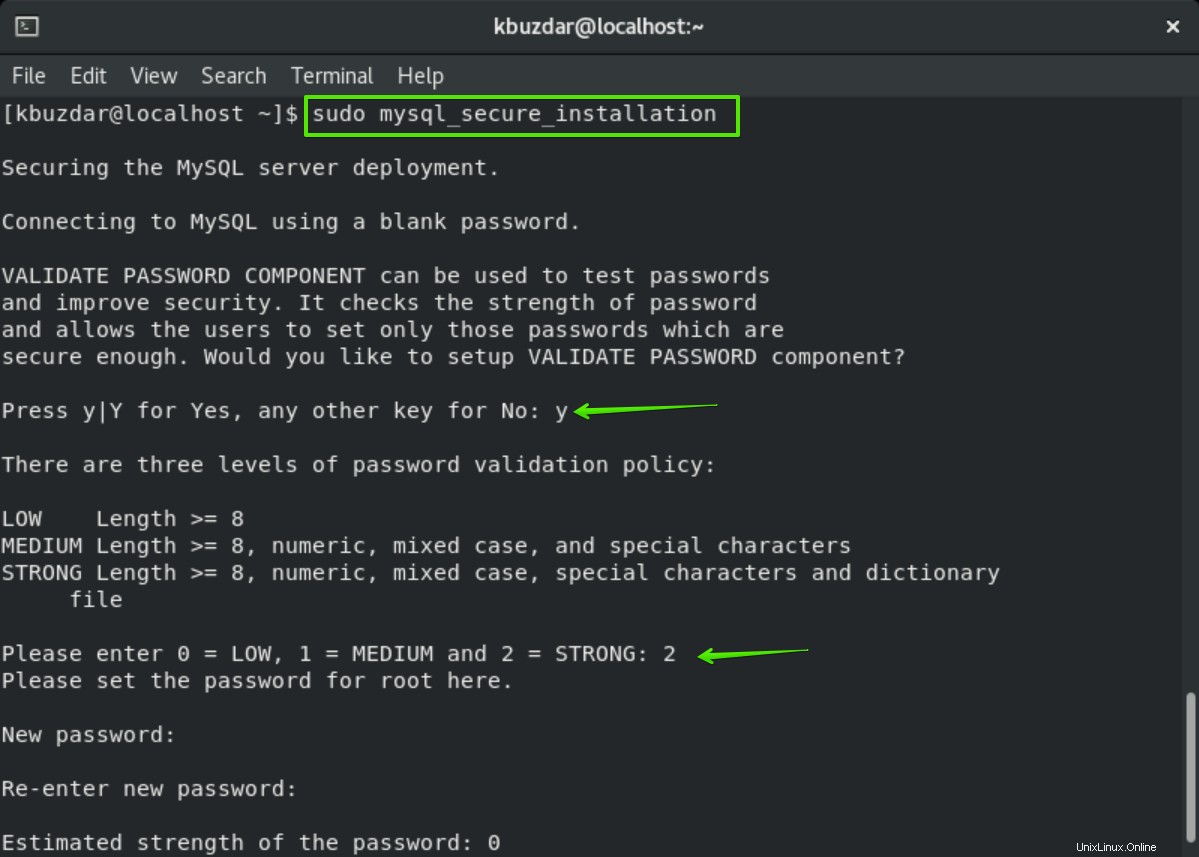
Dopo aver eseguito lo script sopra, ti chiederà di configurare un componente per la convalida della password chiamato "validate_password". Premi "y" e premi il tasto "Invio". Configura automaticamente il componente di convalida della password. Nella richiesta successiva, ti chiederà la lunghezza della password, tre opzioni saranno disponibili sul tuo terminale:0:bassa, 1:media, 2:forte. Selezionerai l'opzione "2" per una password complessa. Ora imposterai la password di root. Immettere la nuova password di root e poi di nuovo è necessario digitare nuovamente la password di root. Successivamente, sul terminale appariranno più richieste dell'utente per confermare le seguenti domande:
- Vuoi rimuovere l'utente anonimo?
- Vuoi limitare a un utente root l'accesso alla macchina locale?
- Vuoi rimuovere il database di prova?
- Vuoi ricaricare i privilegi della tabella?
Devi rispondere "sì" o digitare "y" a tutte le domande necessarie e procedere ulteriormente.
Passaggio 7. Ora interagirai con il server MySQL usando la riga di comando. Digita il seguente comando per avviare l'ambiente MySQL:
$ mysql -u root -p
Devi inserire la password di root che hai definito sopra. Ora, il tuo server MySQL 8 con configurazione sicura è stato installato sul tuo sistema. Ora puoi esplorare più comandi MySQL lavorandoci sopra.
Crea un database utilizzando il server MySQL
Per creare un database chiamato "vitux", esegui il seguente comando:
mysql> create database vitux;
Inoltre, puoi concedere prvillage agli utenti utilizzando il seguente comando:
mysql> GRANT ALL ON vitux.* TO [email protected] IDENTIFIED BY 'kbuzdar123';
Se vuoi chiudere l'ambiente della riga di comando MySQL, allora scriverai il seguente comando che passerà a una normale shell.
mysql> exit
Conclusione
In questo articolo, hai imparato come installare il server MySQL 8 sul sistema CentOS 8. Spero che questo articolo ti sia piaciuto e ti possa essere utile in futuro. Inviaci il tuo feedback tramite i commenti nella casella dei commenti.